Über die Funktion Einstellungen können Sie Einstellungen für Beziehung, Zuordnung und Extraktion festlegen. Die Funktion Einstellung steht bei bestimmten Tresorvorgängen auf Dialogfeldern zur Verfügung, beispielsweise beim Einchecken, der Statusänderung und dem Pack and Go.
Anmerkung: Hinweise zum Konfigurieren der Einstellungen, sodass eine Revision abgerufen oder eine Datei für Vault Client 2014 und für AutoCAD Vault Add-in 2014 ausgecheckt wird, finden Sie im Abschnitt Abrufen/Auschecken der entsprechenden Versionsjahre.
Anmerkung: Auf das Dialogfeld Einstellungen konfigurieren kann auch über das Dialogfeld Abrufen/Auschecken in Vault 2012 und Vault 2013 zugegriffen werden.
Welche Optionen im Dialogfeld Einstellungen zur Verfügung stehen, hängt vom durchgeführten Tresorvorgang ab.
Beziehungsoptionen
- Aktivieren Sie das Kontrollkästchen Untergeordnete einschließen, um den Tresorvorgang auf alle Dateien anzuwenden, von denen die ausgewählte Datei abhängt.
- Aktivieren Sie das Kontrollkästchen Anlagen einschließen, um den Tresorvorgang auf alle Dateien anzuwenden, die der ausgewählten Datei angefügt sind.
- Aktivieren Sie das Kontrollkästchen Bibliotheksdateien einschließen, um alle übergeordneten/untergeordneten Dateien in die Bibliotheksordner einzuschließen. Das Kontrollkästchen Untergeordnete einschließen beziehungsweise Anlagen einschließen muss aktiviert sein, damit dieser Parameter funktioniert.
- Aktivieren Sie das Kontrollkästchen Übergeordnete einschließen, um den Tresorvorgang auf alle Dateien anzuwenden, die von der ausgewählten Datei abhängen. Aktivieren Sie das Kontrollkästchen Nur direkt übergeordnete, um nur die Dateien einzuschließen, die innerhalb einer Ebene von der ausgewählten Datei abhängen.
- Aktivieren Sie das Kontrollkästchen Verwandte Dokumentation einbeziehen, um den Tresorvorgang auf spezielle angegebene Dateien, wie zum Beispiel IPN- und IDW-Dateien, anzuwenden. Der Tresorvorgang wird bei Verwendung mit dem Kontrollkästchen Untergeordnete einschließen oder Übergeordnete einschließen auf Dateien angewendet, die entsprechend ebenfalls mit den untergeordneten beziehungsweise übergeordneten Dateien verbunden sind.
Beispiel für die Beziehungseinstellungen für das Einchecken
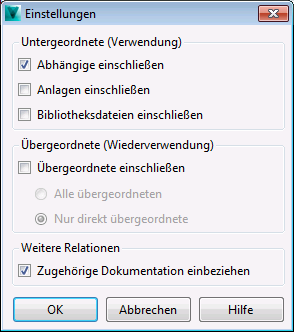
Geben Sie an, ob nur die untergeordneten Dateien, nur die übergeordneten Dateien oder alle verbundenen Dateien der Datei einbezogen werden sollen.
Optionen für DWF-Anhänge
- Aktivieren Sie das Kontrollkästchen DWF-Anhang erstellen, um eine .DWF-Dateien zu erstellen und an den Entwurf anzuhängen, der zum Tresor hinzugefügt oder in ihn eingecheckt werden soll. Vorgabemäßig ist diese Option aktiviert.
- Aktivieren Sie das Kontrollkästchen Auf alle Dateien anwenden, um .DWF-Anhänge für alle Dateien zu erstellen, die dem Tresor hinzugefügt bzw. in ihn eingecheckt werden. Diese Option muss aktiviert sein, um .DWF-Dateien für untergeordnete Objekte zu erstellen.